Während ein Upgrade auf einen neuen Router möglicherweise bessere Vorteile für Ihr Heimnetzwerk mit sich bringen könnte – z Wi-Fi 6 – Sie könnten etwas Geld sparen, indem Sie Ihr bestehendes Netgear-Setup diagnostizieren, wenn Sie über Internet verfügen Probleme. Bevor Sie sich also für ein teures Hardware-Upgrade entscheiden, können Sie bei anhaltenden Problemen wie Verbindungsproblemen oder langsamer Geschwindigkeit versuchen, Ihren Router schnell wiederherzustellen oder neu zu starten.
Inhalt
- Netgear-Router
- Zuerst neu starten
- Wiederherstellung Ihres Routers
Empfohlene Videos
Einfach
5 Minuten
Netgear-Router
PC, Laptop, Tablet oder Smartphone
Büroklammer oder andere stumpfe Nadel

Netgear-Router
Netgear ist ein allgegenwärtiger Name in der Router-Branche und das Unternehmen stellt eine vielfältige Palette mobiler Router her Hotspots und Wi-Fi-Mesh-Systeme für das ganze Haus unter einer Reihe von Marken, darunter die spielorientierte Nighthawk-Linie und ihr Orbi Systeme. Daher können die Verfahren zum Zurücksetzen oder Neustarten Ihres Netgear-Routers von Modell zu Modell oder zwischen verschiedenen Produktlinien leicht variieren.
Wenn Sie spezielle Fragen zu Ihrem Router haben, können Sie jederzeit vorbeischauen Support-Seite von Netgear. Von dort aus können Sie nach Details zu Ihrem spezifischen Router oder Mesh-Modell suchen und nach Details zum Zurücksetzen Ihres Routers suchen.
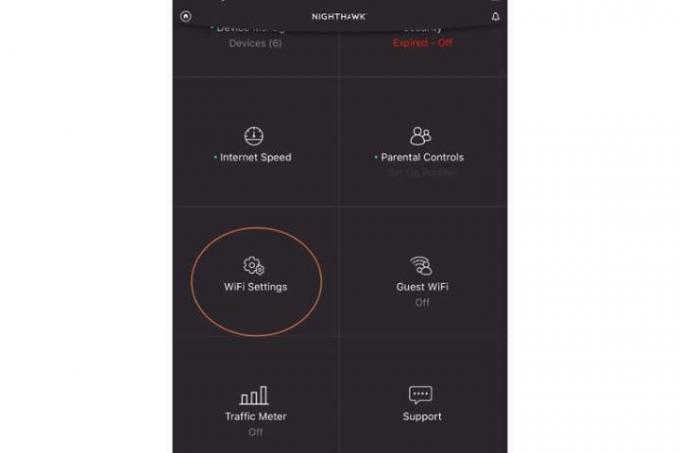
Zuerst neu starten
Der Neustart Ihres Routers sollte ein erster Schritt sein, wenn Sie Probleme mit Ihrem aktuellen Heimnetzwerk haben. Die meisten modernen Router sind mit einem Prozessor, einem Arbeitsspeicher und einer geringen Speicherkapazität ausgestattet und ähneln damit einem Computer oder einem Smartphone. Wenn ein Problem auftritt, kann das Aus- und Einschalten Ihres Routers dabei helfen, den Cache zu leeren, damit er reibungsloser läuft.
Normalerweise erfordert ein Neustart Ihres Routers, das Gerät vom Stromnetz zu trennen, zehn Sekunden zu warten und den Router dann wieder an die Stromversorgung anzuschließen. Die regelmäßige Durchführung eines Soft-Resets oder Aus- und Wiedereinschaltens kann dazu beitragen, dass Ihr Router mit optimaler Leistung läuft.
Wenn Sie Hilfe beim Neustartvorgang benötigen, schauen Sie unbedingt vorbei unser Führer.

Wiederherstellung Ihres Routers
Das Zurücksetzen Ihres Routers auf die Werkseinstellungen sollte einer der letzten Schritte sein, die Sie unternehmen. Durch das Zurücksetzen Ihres Routers werden Ihr Netzwerkname, Ihr Passwort und alle anderen Einstellungen, die Sie möglicherweise bereits vorgenommen haben, gelöscht. Sobald Sie das Zurücksetzen auf die Werkseinstellungen abgeschlossen haben, müssen Sie diese Einstellungen erneut einrichten.
Schritt 1: Stellen Sie sicher, dass Ihr Router eingeschaltet ist. Bei den meisten Routern können Sie überprüfen, ob der Router eingeschaltet ist – auch wenn Sie keine anderen Geräte daran anschließen können –, indem Sie prüfen, ob eines der Geräte leuchtet oder leuchtet.

Schritt 2: Suchen Sie das Reset-Loch auf der Rückseite des Routers. Das Reset-Loch wird durch das Wort „Reset“ oben oder direkt daneben gekennzeichnet. Bei den meisten Netgear-Routern ist das Reset-Loch nur geringfügig größer als ein Stecknadelkopf und befindet sich auf der Rückseite des Routers neben dem Netzstecker und den Ethernet-Anschlüssen.

Verwandt
- Holen Sie sich diesen Amazon Eero Mesh-WLAN-Router für 45 US-Dollar zum Prime Day 2023
- So verbinden Sie ein iPhone mit einem Mac
- Was ist Quora Poe und wie verwendet man es?
Schritt 3: Suchen Sie eine Stecknadel oder Büroklammer. Wenn Sie Letzteres verwenden, biegen Sie die Büroklammer ab und stecken Sie sie in das Reset-Loch.
Schritt 4: Drücken Sie die Büroklammer oder Nadel in das Reset-Loch und halten Sie sie etwa 10 Sekunden lang gedrückt. Das Timing variiert zwischen verschiedenen Routern der Marke Netgear. Das Unternehmen empfiehlt beispielsweise, den Reset-Knopf etwa eine Weile gedrückt zu halten sieben Sekunden für einen Standard-Netgear-Router, aber es könnte genauso lange dauern 30 Sekunden für einen Nighthawk Pro Gaming-Router.

Schritt 5: Lassen Sie die Reset-Taste los und lassen Sie den Router hochfahren. Es kann einige Minuten dauern, bis der Router vollständig hochgefahren ist und eine Verbindung zu Ihrem Modem herstellt.
Schritt 6: Befolgen Sie nach dem Hochfahren des Routers die Anweisungen von Netgear für Ihr Routermodell, um mit der Einrichtung Ihres Heimnetzwerks zu beginnen. Auf einigen Routern können Sie eine Smartphone-basierte App verwenden, um eine Verbindung herzustellen und Ihr Netzwerk einzurichten, einschließlich der Vergabe eines eindeutigen SSID-Namens und Passworts für Ihr Netzwerk. Bei anderen Modellen müssen Sie in Ihrem Browser zu einem webbasierten Portal navigieren, um eine Verbindung herzustellen. Sie können zunächst www.routerlogin.net oder 192.168.1.1 in die Adressleiste eingeben. Der Administrator-Benutzername ist im Allgemeinen nur „admin“ und das Passwort ist „password“. Über das Portal können Sie die Anmeldeinformationen Ihres Netzwerkadministrators, Ihre WLAN-Kanaleinstellungen und sogar die SSID-Informationen Ihres Netzwerks ändern.
Profi-Tipp: Wenn Sie sich vor dem Zurücksetzen Ihres Routers Ihre SSID und Ihr Netzwerkkennwort merken, können Sie dieselbe SSID und dasselbe Kennwort verwenden. Auf diese Weise müssen Sie nicht alle Geräte in Ihrem Zuhause – einschließlich Smart Home- und IoT-Geräte – erneut mit dem neuen Netzwerk verbinden.
Diese einfachen Schritte sollen Ihnen helfen, Kernel-Panik oder Fehler aus dem Speicher Ihres Routers zu beseitigen, falls etwas schief geht. Obwohl die Wiederherstellung der Werkseinstellungen einer der letzten Schritte sein sollte, kann ein gelegentlicher Neustart Ihres Routers dazu beitragen, die optimale Leistung Ihres Netzwerks aufrechtzuerhalten. Wenn keiner dieser Schritte funktioniert, versuchen Sie es mit unserem Router-Diagnosehandbuch.
Und wenn Sie bereit sind, auf einen neuen Router umzusteigen, schauen Sie sich unbedingt unseren Kaufratgeber an beste WLAN-Routerund das bestes WLAN-Mesh-Netzwerk für das ganze Haus.
Empfehlungen der Redaktion
- Beim Prime Day-Verkauf gibt es einen Preisnachlass von 90 US-Dollar für den Mesh-Router Nest Wi-Fi Pro von Google
- Wie viel RAM benötigen Sie?
- So überprüfen Sie Ihren VRAM – wie viel Grafikspeicher haben Sie?
- Sie platzieren Ihren Router an der falschen Stelle. Hier erfahren Sie, wo Sie es stattdessen platzieren können
- Was ist Nvidia Reflex und wie aktivieren Sie es im Jahr 2023?
Werten Sie Ihren Lebensstil aufDigital Trends hilft Lesern mit den neuesten Nachrichten, unterhaltsamen Produktrezensionen, aufschlussreichen Leitartikeln und einzigartigen Einblicken, den Überblick über die schnelllebige Welt der Technik zu behalten.




